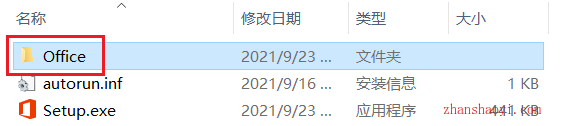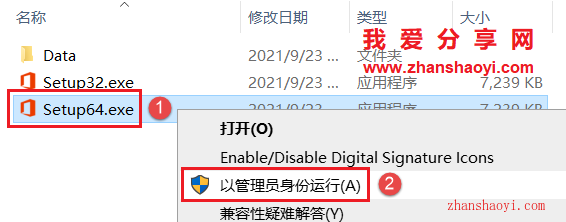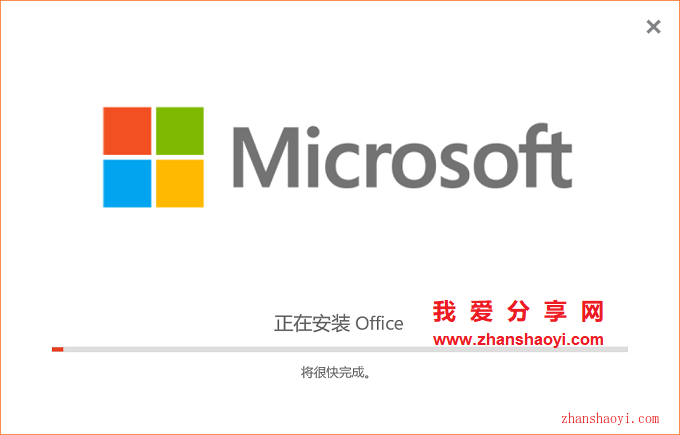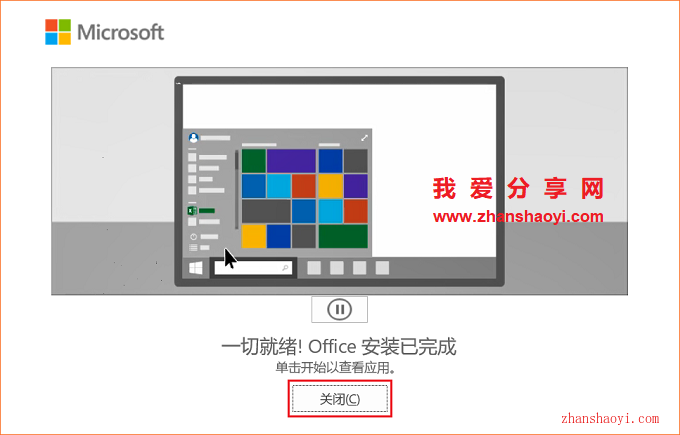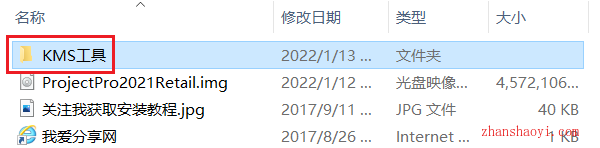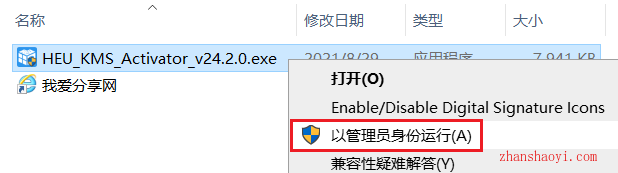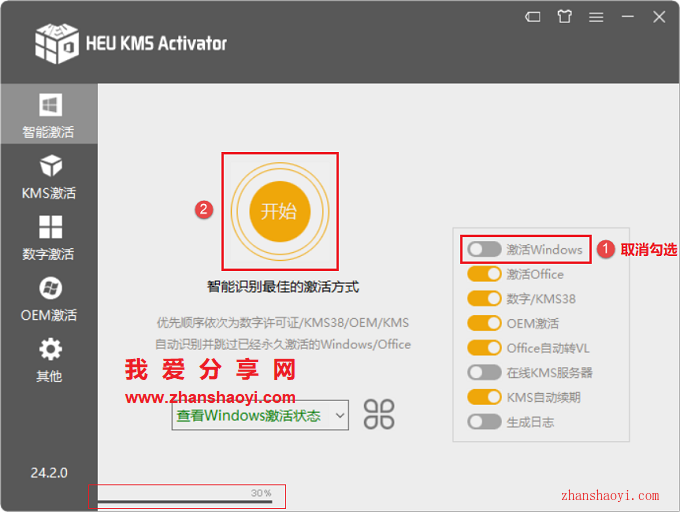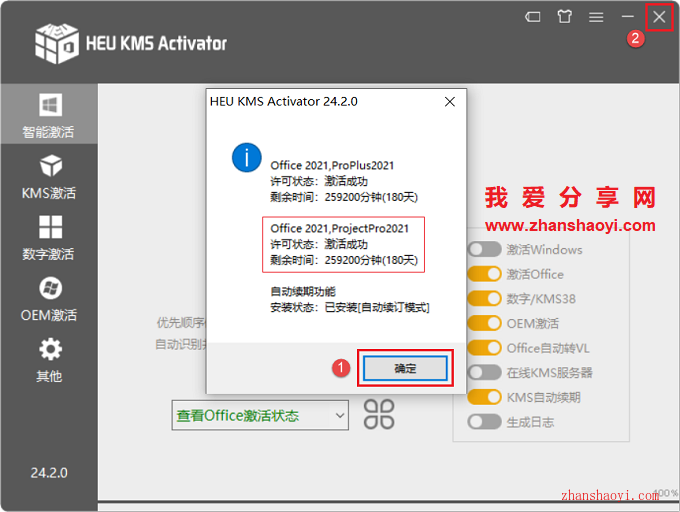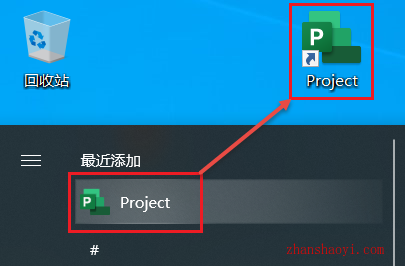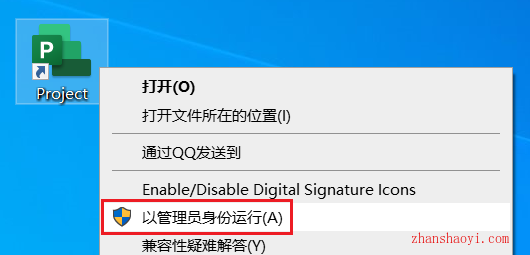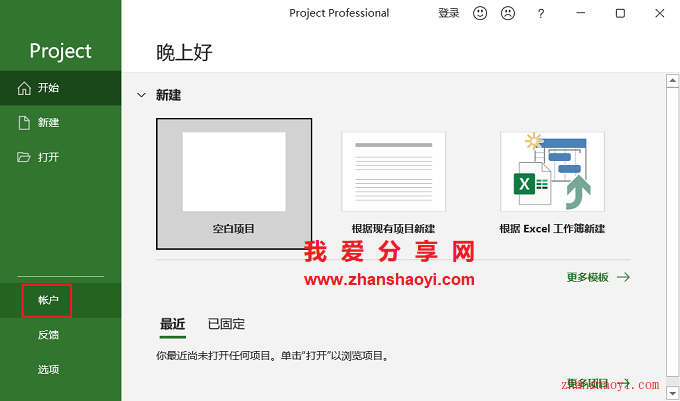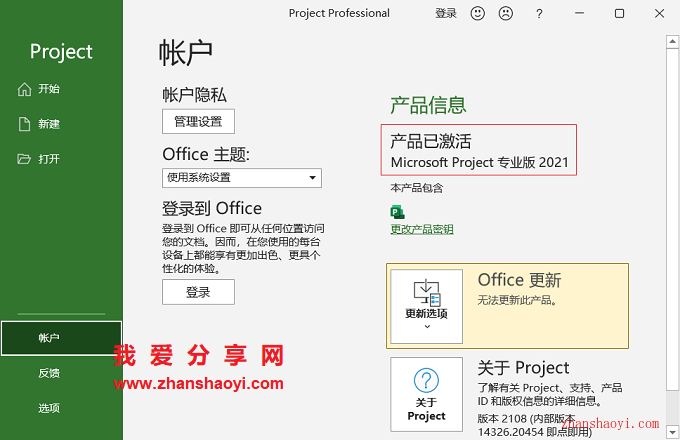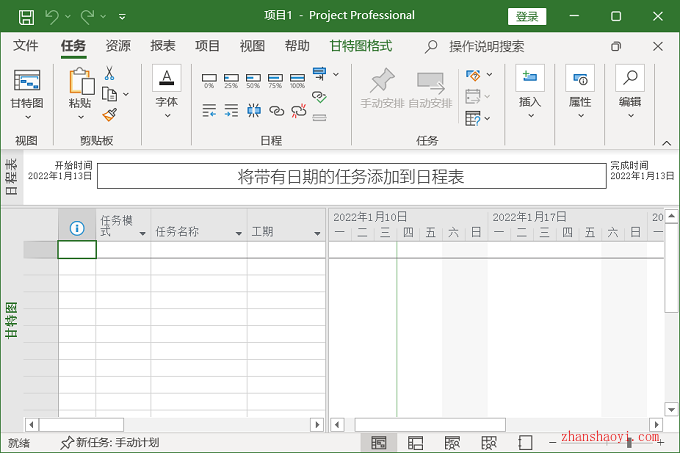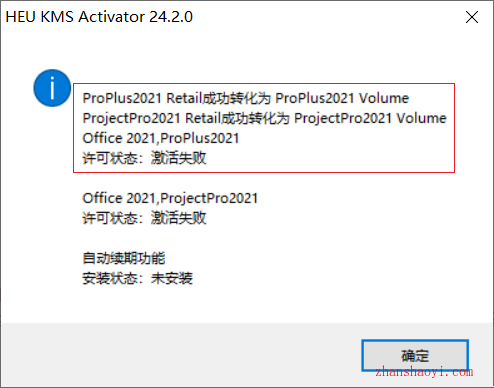软件下载:
Project 2021_32/64中文版:【点我下载】
安装前须知:
1.安装全程须断网,否则易安装失败;
2.解压和安装前先关闭360、电脑管家等所有杀毒软件,防止误杀补丁工具,导致安装失败;
3.Project2021专业版仅适用于Win10(32/64位),亲测可用!
4.如果你电脑上已安装其它版本Project,必须先卸载干净后在再安装。
Project 2021 WIN10 64位安装步骤:
1、先使用“百度网盘客户端”下载Pjt21_CN_x64软件安装包到电脑磁盘英文路径下,并鼠标右击进行解压缩,双击ProjectPro2021Retail.img文件
2、双击打开Office文件夹
3、找到Setup64.exe,鼠标右击选择【以管理员身份运行】
4、稍等片刻…
5、正在安装中,这个过程大概需要8分钟左右的时间,请耐心等待…
6、安装完成,点击【关闭】
7、返回软件初始安装包,双击打开KMS工具
8、找到HEU_KMS_Activator_v24.2.0.exe,鼠标右击选择【以管理员身份运行】,注意:一定要以管理员身份运行,否则易安装失败;
温馨提示:若KMS工具文件夹没有HEU_KMS_Activator_v24.2.0.exe,关闭所有杀毒软件,Win10还需关闭自带杀毒defender病毒防护设置中的实时防护,然后重新解压即可。
9、打开KMS工具,先取消“激活Windows”前面的勾选,然后点击【开始】按钮,等待激活完成
10、弹窗提示激活成功,点击【确定】,然后点击右上角【×】
11、默认不生成桌面图标,点击左下角【开始】按钮,在弹出的程序列表中找到Project快捷方式,然后鼠标右击按住不放直接拖拽至桌面生成图标,方便以后打开
12、返回电脑桌面,找到上一步生产的Project图标,鼠标右击选择【以管理员身份运行】
13、打开Project软件,点击左侧【账户】
14、如下所示表示已安装成功,不要进行任何更新,将Office更新选择设置为不更新
15、重新打开Project2021,中文版界面如下:
温馨提示:若首次安装第10步弹出如下提示,关闭重新打开KMS重复第9步操作即可。